笔记本win7如何投屏到电视上 笔记本投屏到电视 win7怎么操作
更新时间:2023-01-19 16:53:46作者:cblsl
我们都知道笔记本屏幕比较小,如果要看电影的话体验比较不好,那么其实如果家里有电视的话,可以将笔记本屏幕投屏到电视上,这样就方便多了,那么笔记本win7如何投屏到电视上呢?方法也不难,现在可以跟随小编来学习一下笔记本投屏到电视 win7的详细操作方法。
具体步骤如下:
1、首先把电视打开,电视信号输入调到“pc”或者“vga”或者“电脑”。

2、vga视频线一端连接到电视vga接口;

3、另一端连接笔记本vga接口。

4、打开笔记本,到这一步已经是电视显示了。如果还没没有成功,那再继续下一步。

5、在笔记本桌面右击鼠标,选择“属性”——“属性”——“设置”。
6、然后在“显示设备”选项,选择外接的电视机设备即2。勾选下面的“桌面扩展到该显示器上”,点击“确定”即可。
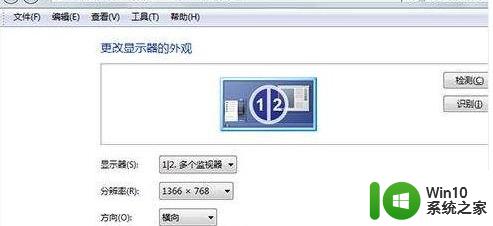
上述给大家讲解的就是笔记本投屏到电视 win7的详细操作步骤,有这个需要的用户们可以采取上面的方法来进行操作,相信可以帮助到大家。
笔记本win7如何投屏到电视上 笔记本投屏到电视 win7怎么操作相关教程
- 笔记本window7投屏到电视设置方法 window7笔记本怎么设置投屏到电视
- win7电脑怎么将屏幕投射到乐视电视 如何在win7电脑上实现投屏到乐视电视的方法
- 如何将win7电脑上的屏幕投到小米电视上 win7电脑投屏小米电视教程
- win7电脑如何投屏到电视上 Win7电脑投屏到电视需要什么设备和软件
- 投影仪如何连接win7笔记本电脑 win7笔记本电脑连接投影仪的步骤
- win7电脑怎么将电影投屏到电视 win7电影投屏电视设置步骤详解
- 笔记本电脑win7系统连接投影仪设置方法 win7笔记本电脑如何设置投影仪连接
- 笔记本win7系统中hdmi连接电视显示信号不支持无信号如何处理 笔记本win7系统HDMI连接电视无信号显示问题解决方法
- win7笔记本分屏到显示器上怎么设置分屏 win7笔记本外接显示器分屏设置方法
- win7笔记本hdmi接电视提示信号不支持怎么解决 win7笔记本连接电视HDMI无信号怎么办
- 小米手机投屏到电脑win7的方法 小米9怎么投屏到win7
- win7笔记本电脑双屏显示器怎么设置 如何在win7笔记本电脑上设置双屏显示器
- window7电脑开机stop:c000021a{fata systemerror}蓝屏修复方法 Windows7电脑开机蓝屏stop c000021a错误修复方法
- win7访问共享文件夹记不住凭据如何解决 Windows 7 记住网络共享文件夹凭据设置方法
- win7重启提示Press Ctrl+Alt+Del to restart怎么办 Win7重启提示按下Ctrl Alt Del无法进入系统怎么办
- 笔记本win7无线适配器或访问点有问题解决方法 笔记本win7无线适配器无法连接网络解决方法
win7系统教程推荐
- 1 win7访问共享文件夹记不住凭据如何解决 Windows 7 记住网络共享文件夹凭据设置方法
- 2 笔记本win7无线适配器或访问点有问题解决方法 笔记本win7无线适配器无法连接网络解决方法
- 3 win7系统怎么取消开机密码?win7开机密码怎么取消 win7系统如何取消开机密码
- 4 win7 32位系统快速清理开始菜单中的程序使用记录的方法 如何清理win7 32位系统开始菜单中的程序使用记录
- 5 win7自动修复无法修复你的电脑的具体处理方法 win7自动修复无法修复的原因和解决方法
- 6 电脑显示屏不亮但是主机已开机win7如何修复 电脑显示屏黑屏但主机已开机怎么办win7
- 7 win7系统新建卷提示无法在此分配空间中创建新建卷如何修复 win7系统新建卷无法分配空间如何解决
- 8 一个意外的错误使你无法复制该文件win7的解决方案 win7文件复制失败怎么办
- 9 win7系统连接蓝牙耳机没声音怎么修复 win7系统连接蓝牙耳机无声音问题解决方法
- 10 win7系统键盘wasd和方向键调换了怎么办 win7系统键盘wasd和方向键调换后无法恢复
win7系统推荐
- 1 风林火山ghost win7 64位标准精简版v2023.12
- 2 电脑公司ghost win7 64位纯净免激活版v2023.12
- 3 电脑公司ghost win7 sp1 32位中文旗舰版下载v2023.12
- 4 电脑公司ghost windows7 sp1 64位官方专业版下载v2023.12
- 5 电脑公司win7免激活旗舰版64位v2023.12
- 6 系统之家ghost win7 32位稳定精简版v2023.12
- 7 技术员联盟ghost win7 sp1 64位纯净专业版v2023.12
- 8 绿茶ghost win7 64位快速完整版v2023.12
- 9 番茄花园ghost win7 sp1 32位旗舰装机版v2023.12
- 10 萝卜家园ghost win7 64位精简最终版v2023.12